
Cliquez l'icône "Créer nouveau" dans le Panneau de Projet pour créer votre propre projet, sélectionner son modèle, définir son nom et sa location.

Vous pouvez sélectionner les modèles et les thèmes de la liste, ou pouvez aller au panneau de "Modèles En Ligne" pour télécharger plus de modèles et thèmes à utiliser dans Flip PDF Pro.
Plus de modèles et thèmes en ligne: http://www.flipbuilder.com/templates-themes/ .
Alors cliquez "Continuer" pour entrer dans l'interface de PDF import:
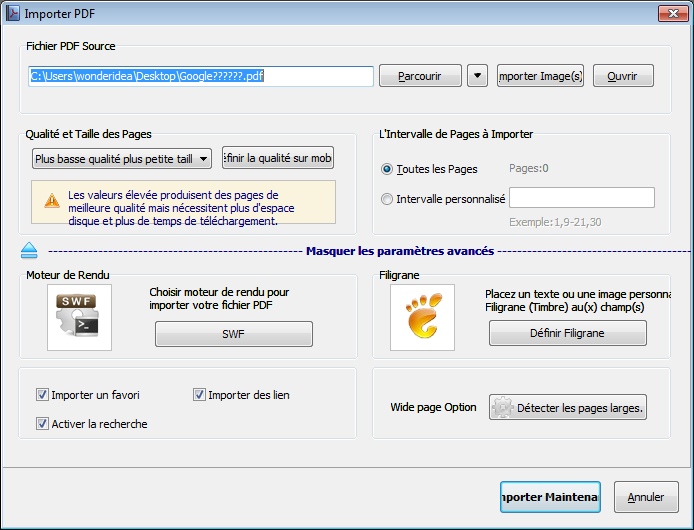
![]() Cliquez cette icône pour ouvrir le fichier PDF que vous voulez convertir;
Cliquez cette icône pour ouvrir le fichier PDF que vous voulez convertir;
![]() Prévisualisez le contenu du fichier ajouté avant de le convertir;
Prévisualisez le contenu du fichier ajouté avant de le convertir;
![]() Cliquez cette icône pour importer plusieurs fichiers PDF à les convertir ensemble.
Cliquez cette icône pour importer plusieurs fichiers PDF à les convertir ensemble.
![]() Convertir toutes les pages dans votre flipbook;
Convertir toutes les pages dans votre flipbook;
 Convertir l'intervalle des pages par défaut.
Convertir l'intervalle des pages par défaut.
![]() Ajoutez une image ou un thème comme un filigrane dans les pages.
Ajoutez une image ou un thème comme un filigrane dans les pages.
![]()
Choisissez Qualité et Taille des Pages des cinq modes dans la liste:

![]() Si votre fichier PDF inclut des marque-pages, sélectionnez cette icône pour les utiliser dans le flipbook;
Si votre fichier PDF inclut des marque-pages, sélectionnez cette icône pour les utiliser dans le flipbook;
![]() Si votre fichier PDF inclut des liens, sélectionnez cette icône pour les activer dans le flipbook;
Si votre fichier PDF inclut des liens, sélectionnez cette icône pour les activer dans le flipbook;
![]() Sélectionnez cette icône pour activer la fonctionnement de recherche dans le flipbook;
Sélectionnez cette icône pour activer la fonctionnement de recherche dans le flipbook;